
Info: Arhive cu registrul pentru a instala serviciile prestabilite pentru Windows 7 / xp / Vista la sfârșitul știrilor.
Metodele utilizate în acest articol vă permit să restaurați Windows 7 fără a reinstala. economisind astfel timp și nervi. În unele cazuri, utilizatorul nu are nevoie de a conduce cu sistemul de operare, mai ales dacă ați cumpărat de asamblare gata făcute din calculator și ferestrele deja instalate acolo, dar nu oferă unitatea originală, caz în care va trebui să cumpere discul original sau de a folosi unele dintre metodele descrise în acest articol.
Primul lucru pe care trebuie să-l faceți este să profitați de pașii standard și simplu de restaurare a unei configurații de succes.
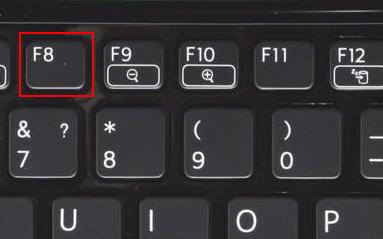

A doua metodă este, de asemenea, destul de simplă și nu veți avea mult timp, se face prin modul sigur în OS.

1. Porniți ferestrele pe aceeași schemă și apăsați F8
2. Din lista care apare, selectați Safe Mode
3. Așteptați până când sistemul este complet încărcat, nu este lung.
4. Mergeți la meniul Start și căutați în coloana 2: executați
5. Dacă nu aveți această opțiune, utilizați căutarea normală
6. Scrieți următoarea comandă: sfc / scannow și apăsați Enter
7. Deschideți consola și porniți verificarea sistemului.
8. În caz de probleme găsite, sistemul le va corecta automat.
9. Procesul de verificare și corecție va fi închis după finalizare
10. Când testul este complet, reporniți computerul.
Notă: Consola nu poate fi închisă, altfel verificarea și corecția nu vor fi efectuate corect. Dacă închideți accidental, nu se va întâmpla nimic teribil, începeți din nou această operațiune și așteptați să se termine complet. În cele mai multe cazuri, această metodă rezolvă aproape toate problemele cele mai frecvente cu ferestrele.
Cea de-a treia modalitate de a rezolva problema prin utilitatea populară AVZ, care are module integrate care vă permit să efectuați un număr destul de mare de operații pentru a restabili sistemul de boot și de operare. Toate soluțiile sunt simple și fiecare utilizator de computer, chiar dacă este complet nou în această afacere, va putea să utilizeze această soluție.
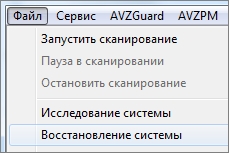
1. Descărcați și dezarhivați utilitarul și toate componentele acestuia
2. Rulați programul și din meniul de sus deschideți lista
3. Fișier> Restaurare sistem, se va deschide lista sarcinilor pregătite
4. Bifați casetele în funcție de elementele necesare și faceți clic pe operațiile marcate
5. Operațiunile sunt efectuate rapid, astfel încât așteptarea nu va fi lungă
6. De exemplu, puteți restaura fișierele de fișiere windows 7 și xP pur și simplu.
7. Utilitatea este complet în limba rusă, nu există probleme cu alegerea.
8. Utilizați recuperarea prin AVZ ar trebui să fie făcut în modul de siguranță.
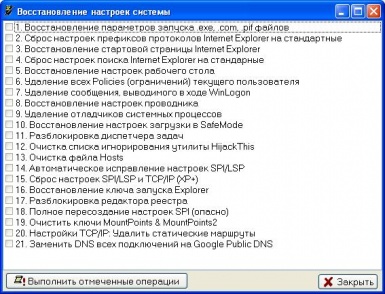
Pentru a restabili serviciile prestabilite pentru Windows 7, puteți utiliza programe speciale, cum ar fi Windows Repair, de la dezvoltatorul de fișiere de reglaj sau de fișiere de execuție, care vor fi prezentate mai jos. Asigurați-vă că pentru a afla exact versiunea de Windows, în cazurile în care instalați fișierul de registry de la o altă versiune a sistemului de operare, este posibil să existe o defecțiune în sistemul de operare. Folosind restabilirea registrului Windows, implicit setați începutul serviciilor.
Important: utilizarea fișierelor de registru gata făcute, întreaga responsabilitate pentru consecințele pe care ia registrul de dosare de import au fost preluate de pe blogul străine, dar eu personal le-am folosit de mai multe ori, atât pe computere și laptop-urile lor la prieteni. De asemenea, este important să se știe că, uneori, unele dintre serviciile care nu pot fi instalate în mod implicit, deoarece nu au existat cazuri în care instrumente cum ar fi TuneUp încă le-a pus la discreția sa (atunci când specificați un profil, și produc setările de opțiuni pentru a optimiza, TuneUp dezactivează inutile serviciu bazat pe modurile de setare).
1. Descărcați și executați utilitarul Fix it Portable, executați ca administrator
2. Selectați directorul / folderul în care programul va fi dezarhivat / instalat
3. După aceea, componentele și fișierele necesare vor fi descărcate
4. În final, veți vedea o listă de probleme pe care utilitarul le poate remedia
5. Dacă știți problema în sistem, selectați elementul de care aveți nevoie.
6. Faceți clic pe butonul de pornire acum, veți fi prezentat cu 2 moduri de corecție.
7. Compatibilitate Microsoft Fix it Portable cu toate sistemele de operare, începând de la xp și terminând cu cel de-al șaptelea
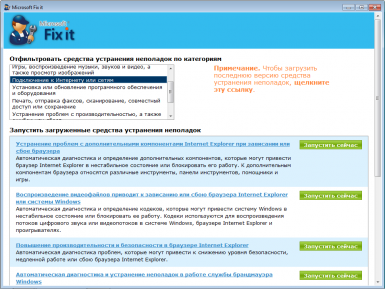
Au privit: 33192 de persoane. Admin 3
Articole similare
Trimiteți-le prietenilor: